今回は、LibreOfficeで数式・化学式を書く方法をシェアしたいと思います。
数式・化学式を書くには、『Tex』を使用している方もいると思いますが、LibreOfficeでも十分出来ます。
LibreOfficeには『Math』というアプリがあり、数式・化学式を作成することが出来ます。ただ、Math単体だと、画像やメールに添付するだけで、レポート作成には向いていません。
なので、LibreOfficeの文書作成アプリ『Writer』を使って、『Math』を併用します。
では、どのように数式・化学式を入力するのかを説明します。
Writerで数式・化学式を書く
Writerを開いて下さい。
上部メニューの『挿入』⇒『オブジェクト』⇒『数式』を選んで下さい。
そうすると、ページ下部に数式ボックスが現れます。これがMathのアプリの機能です。このボックス内に数式を入力すれば、文書に数式が現れます。
ただ、この表示だと、数式を表示する関数を調べていかなければなりません。メニュー上部で『表示』⇒『要素』を選んで下さい。
そうすると、数式の候補要素が表示されます。これで入力方法が分かりやすくなりましたね。これらの要素を利用して、自分が表示したい数式・化学式を作成します。下記が作成した例です。
特殊な文字を数式に入れたい場合
数字以外の文字の入力
数式に円マークやパイプなどの記号を入れたい場合、そのまま入力すると文字化けします。その場合は、式の前にダブルクオーテーションを入力して下さい。そうすると文字が正常に出力されます。
記号を入力する場合
記号を入力する場合は、上部メニューの「ツール」⇒「記号」をクリックして下さい。記号のウインドウ出ます。「記号セット」のタブを変更して、希望の記号を探します。
もし希望の記号が無い場合、「編集」をクリックします。そうするとさらに特殊な記号が表示されます。希望の記号探してOKをクリックし記号のウインドウに加えます。そして、記号を選択した状態で、「挿入」をクリックして数式に代入します。
まとめ
いかがだったでしょうか。
数式の編集も簡単に出来るので、非常に便利です。ギリシャ文字、大小、絶対値の記号などに関しては、下記のページも参考にして下さい。


「役に立った!」と思れましたら、下のSNSボタンで記事のシェアをしていただけると嬉しいです!



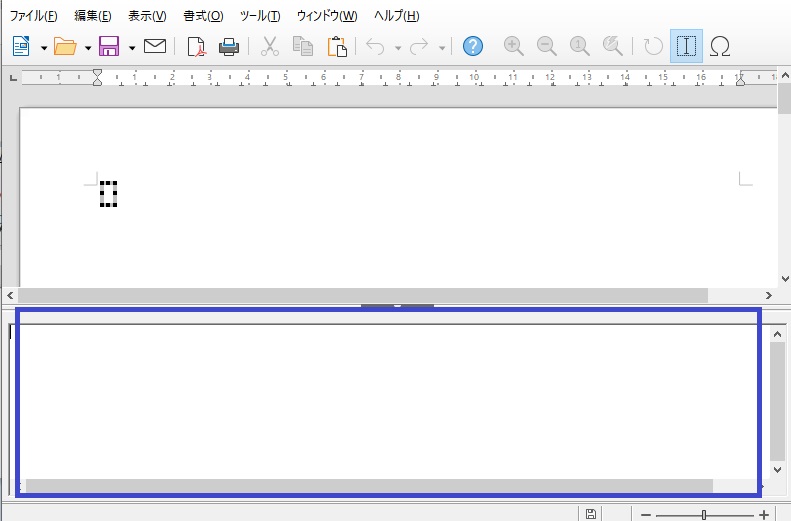

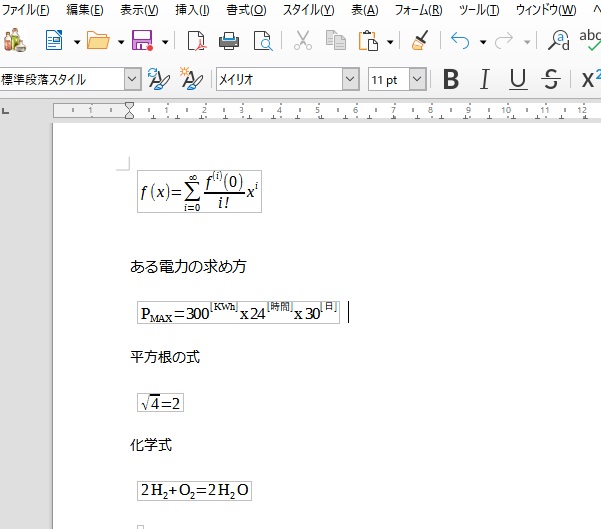
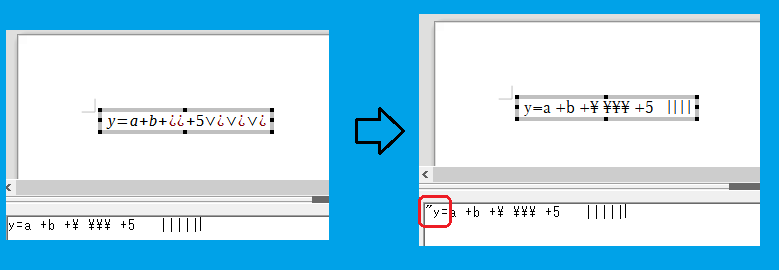


コメント